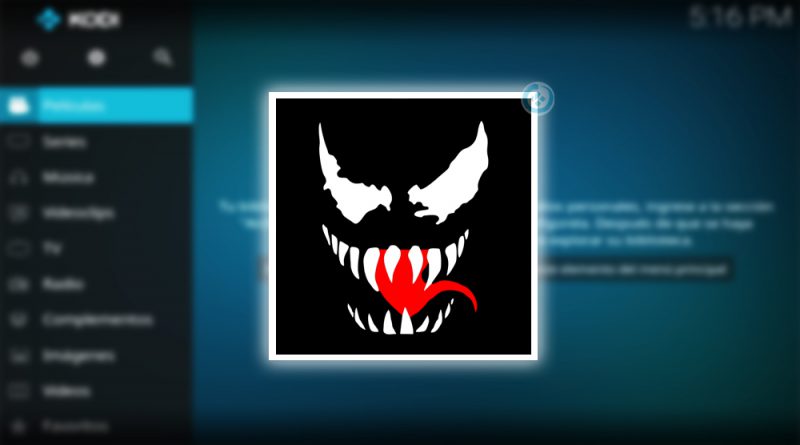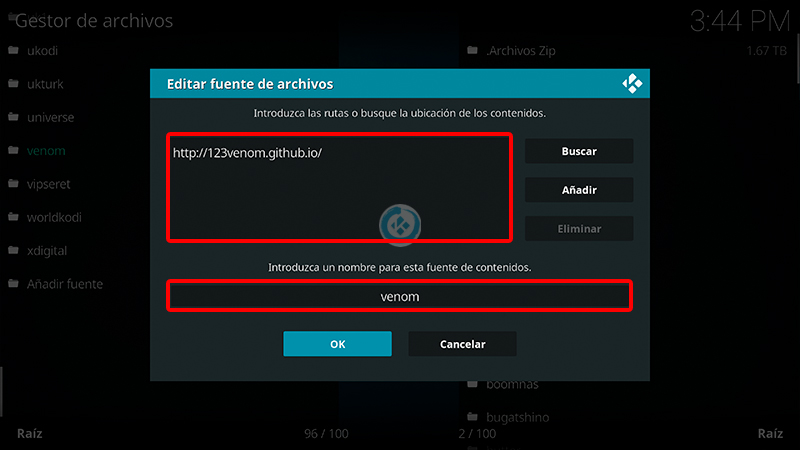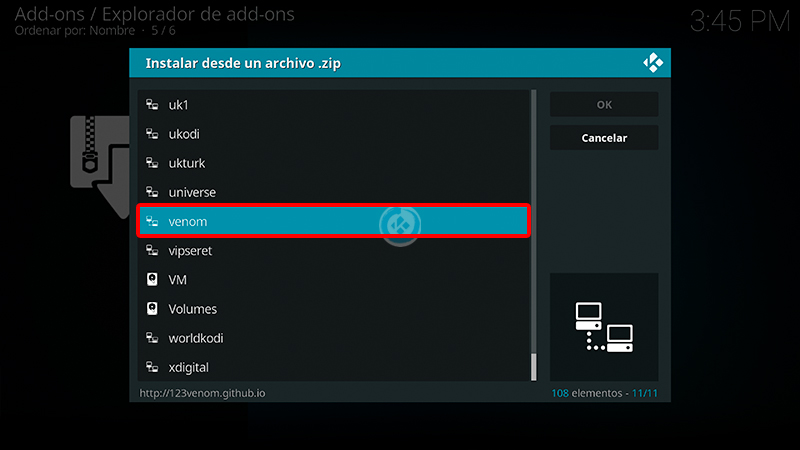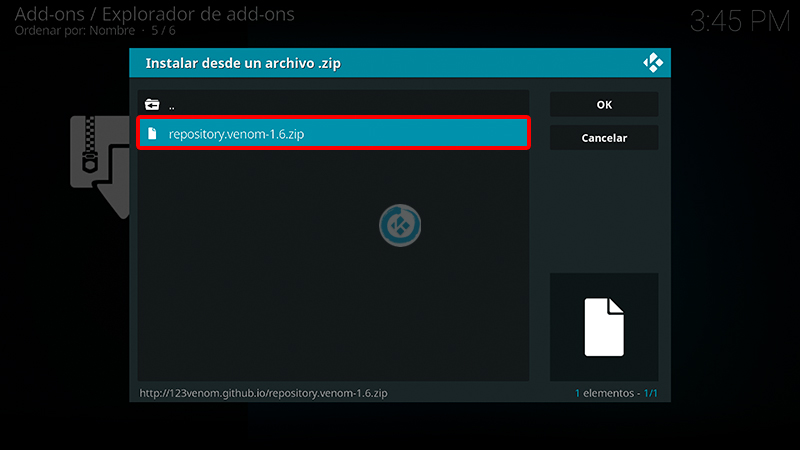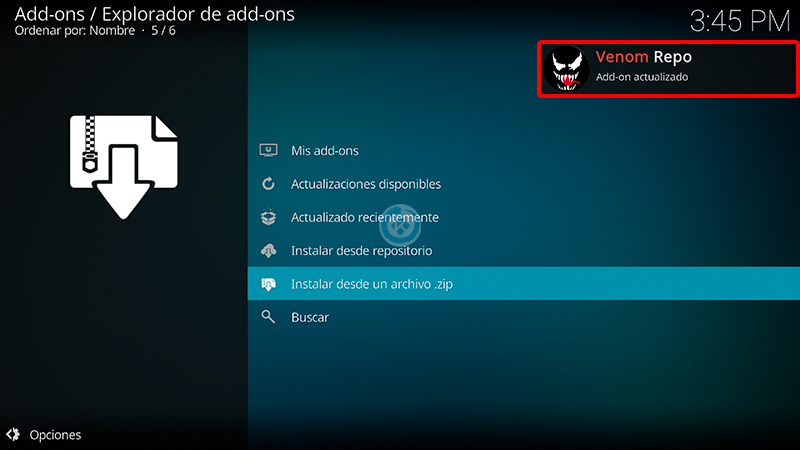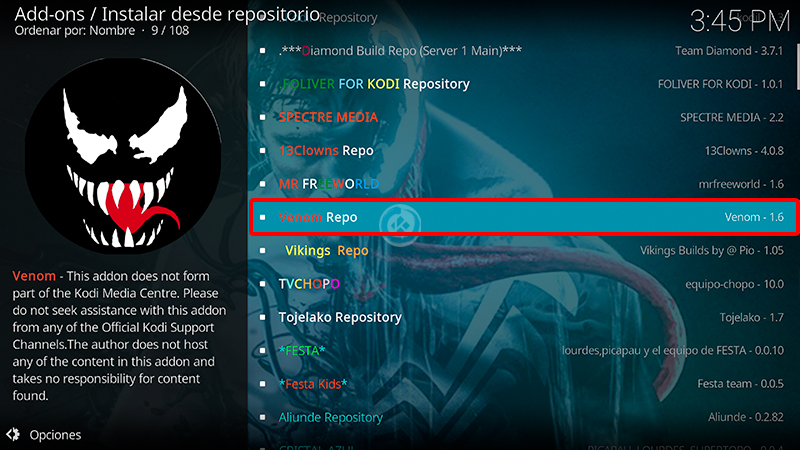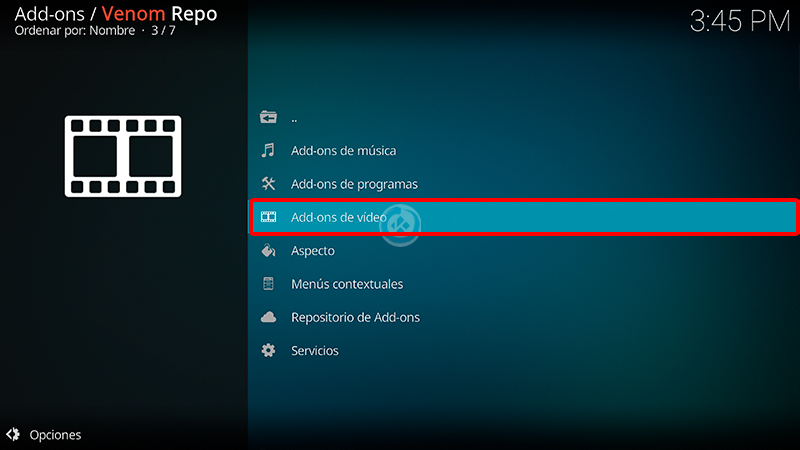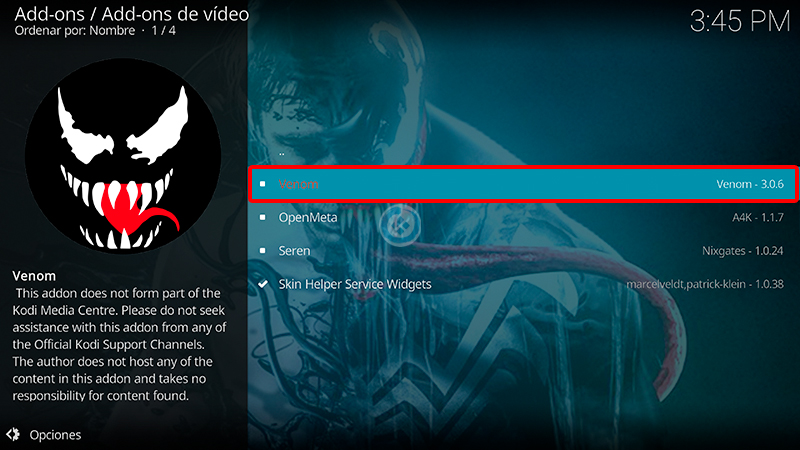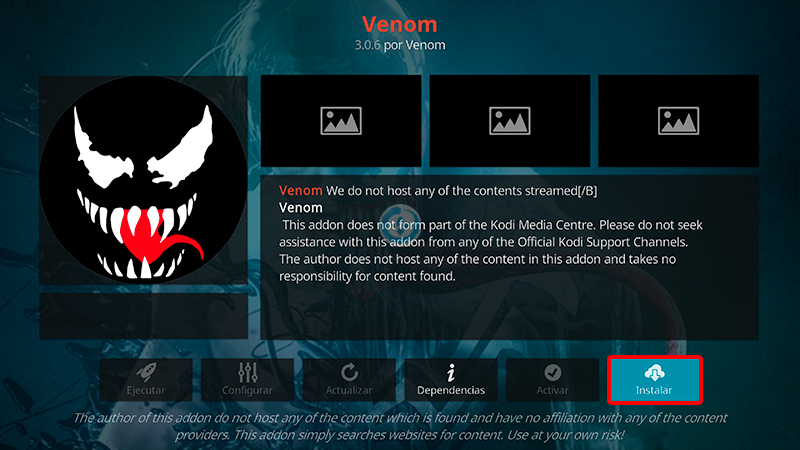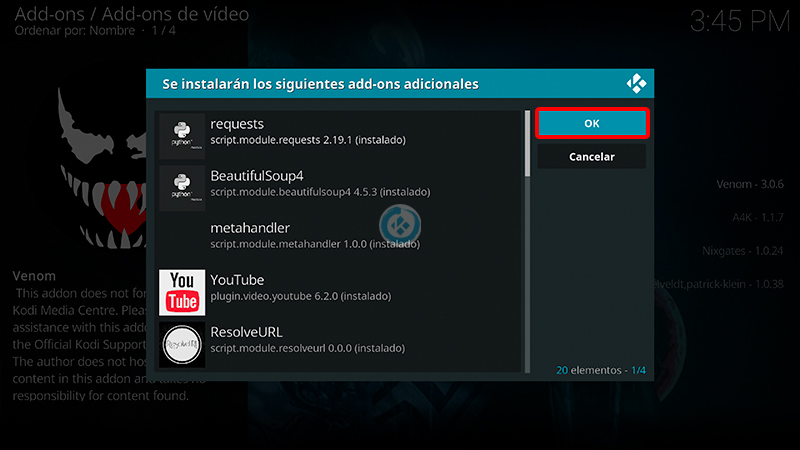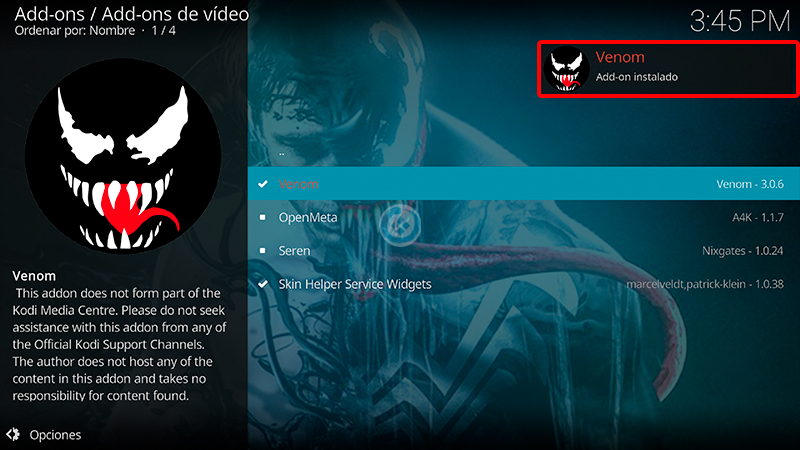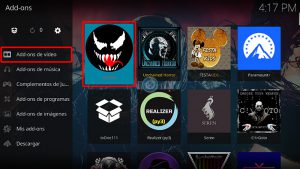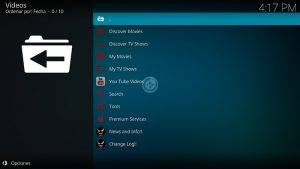Cómo Instalar Addon Venom en Kodi [Películas y Series]
El addon Venom en Kodi es un complemento de video en donde podremos encontrar contenido de películas (4K) y series en multi-enlace. El addon esta en idioma inglés y subtitualdo.
El addon es compatible con Kodi 18 y 19. Funciona con todas las plataformas. Requiere cuenta premium como Real Debrid.
|Quizá te interese: Cómo Instalar Addon FEN en Kodi [Películas y Series]
Si tienes dudas puedes dejarlas en los comentarios o en cualquier de nuestras redes sociales.
Si deseas apoyar el proyecto Mundo Kodi puedes dar clic aquí, es gratis.
Como usuarios de Kodi recomendamos el uso de IPVanish VPN para tener acceso total a todos los addons, incluidos los que funcionan mediante torrents.
Unos de los mayores beneficios al utilizar IPVanish VPN son:
> Completa privacidad y anonimato al navegar en Internet y en Kodi
> Compatible con múltiples plataformas
> Elimina el Geo-bloqueo
> Cambio automático de DNS
> Soporte 24/7/365
> Dispositivos ilimitados con una sola cuenta
> Beneficios especiales para usuarios de Mundo Kodi
> Garantía de devolución de dinero de 30 días
> Gran soporte con Netflix
> Parte de la asociación i2Coalition
Para más información puedes dar un vistazo en este artículo
Cómo Instalar Addon Venom en Kodi
Actualización 07/12/22 La fuente ha dejado de funcionar.
Los pasos para realizar la instalación son los siguientes:
1. Abrimos Kodi
Si es la primera vez que instalas un addon no oficial de Kodi, debes de dar permisos a Kodi – TUTORIAL
2. Nos dirigimos a Ajustes (icono de engranaje)
3. Administrador de archivos
4. Añadir fuente
5. En la ULR colocamos http://123venom.github.io y nombre venom damos OK
6. Regresamos al menú principal y seleccionamos Complementos
7. Complementos (icono de la caja)
8. Instalar desde archivo zip
9. venom
10. repository.venom-x.x.zip
11. Esperamos la notificación Add-on instalado
12. Instalar desde repositorio
13. Venom Repo
14. Add-ons de video
15. Venom
16. Instalar
17. Seleccionamos Sí para instalar las dependencias
18. Esperamos la notificación Add-on instalado
19. Regresamos al menú Add-ons, nos ubicamos en Add-ons de video > Venom
20. Ahora podremos ver la lista de las diferentes categorías en Venom
21. Listo! El addon Venom en Kodi habrá quedado instalado correctamente.
Damos agradecimientos especiales al creador del addon Venom por compartir su trabajo con la comunidad.
Esperamos que el tutorial haya sido de ayuda, recuerda que puedes apoyarnos a mantenernos en linea realizando una donación por paypal a (o botón donar) o dando clic en los enlaces.
Nota: Mundo Kodi no se hace responsable de cualquier daño, pérdida de tiempo o información al intentar este tutorial, todo esto es solo con la intención de informar, todo el contenido utilizado para los tutoriales es sacado de información que circula en Internet. Mundo Kodi así como todo el material aquí mencionados en este sitio no son oficiales de Kodi o Fundación XBMC favor de no realizar quejas o reclamos en el foro oficial de Kodi, para más información sigue este enlace.